Como alterar sua senha de e-mail no iPhone e iPad
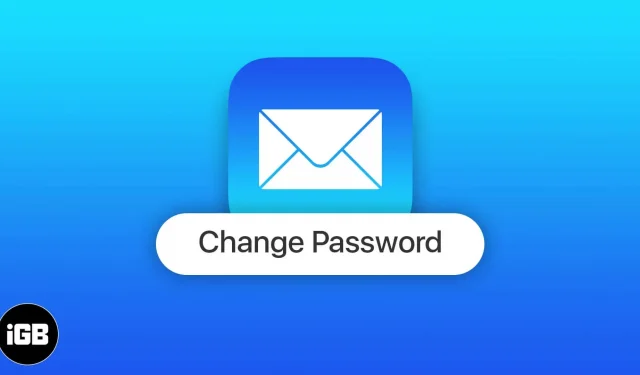
Atualmente, dependemos muito do e-mail como nosso principal meio de comunicação. Portanto, ele precisa de medidas de segurança reforçadas e alterações regulares de senha. Você também deve fazer isso se suspeitar que alguém pode saber sua senha ou se acreditar que sua conta foi invadida. Neste artigo, mostrarei como alterar sua senha de e-mail no iPhone e no iPad.
Como atualizar sua senha de e-mail no iPhone ou iPad
Para atualizar sua senha de e-mail no iPhone, você deve visitar um provedor de serviços de e-mail, como Gmail ou Outlook. É até recomendável atualizar sua senha de ID Apple para o aplicativo iPhone Mail. Você não precisa criar um ID e senha diferentes para usar o Apple Mail. Você também pode conectar várias contas do Gmail ao seu iPhone se tiver vários IDs.
Altere sua senha do Gmail no seu iPhone ou iPad
- Abra o Gmail → toque na sua foto de perfil ou iniciais.
- Clique em Gerenciar conta do Google.
- Agora selecione a guia Informações pessoais.
- Role para baixo e encontre a seção “Senha”. Toque no ícone de seta lateral (>).
- Por fim, digite sua nova senha e repita-a para confirmá-la. Não se esqueça de definir algo difícil de adivinhar. Além disso, a primeira letra de sua senha não diferencia maiúsculas de minúsculas em um dispositivo móvel.
- Clique em “Alterar senha” → “OK, alterar senha”.
Isso fará com que você saia da maioria dos dispositivos. Além disso, seus dispositivos principais receberão uma notificação e um e-mail sobre a alteração da senha. Caso não o tenha feito, deverá recuperar a sua conta.
Redefina sua senha de e-mail do Hotmail/Outlook no seu iPhone ou iPad
Hotmail, agora conhecido como Outlook, é um serviço de e-mail popular. Como o Outlook usa o ID e a senha da sua conta Microsoft, você precisa redefinir a senha da sua conta Microsoft. Aqui estão as etapas para alterar sua senha do Hotmail/Outlook no iPhone e iPad:
- Acesse account.microsoft.com no Safari (ou no navegador de sua preferência).
- Agora entre usando seu e-mail de trabalho ou e-mail pessoal do Outlook.
- Toque em Alterar senha.
- Digite a senha antiga e a nova senha → confirme a nova senha.
- Clique em Enviar.
Não economize na segurança!
Isso é tudo! Você alterou com sucesso a senha do seu e-mail. Tenha certeza; sua conta está segura. Lembre-se de escolher uma senha forte e exclusiva e, idealmente, atualizá-la a cada 72 dias para ficar um passo à frente de possíveis riscos de segurança. Espero que este guia tenha ajudado você a proteger suas informações pessoais e a controlar sua conta de e-mail.



Deixe um comentário